Khi làm việc với Excel, đôi khi người dùng gặp phải tình huống khá phiền toái là lỗi mở file Excel không hiện ra dữ liệu, khiến nội dung bảng tính bị trắng xóa dù file vẫn mở bình thường. Điều này không chỉ gây gián đoạn công việc mà còn tiềm ẩn nguy cơ mất dữ liệu quan trọng. Trong bài viết này, HỌC TIN sẽ giúp bạn tìm hiểu nguyên nhân và hướng dẫn chi tiết cách khắc phục hiệu quả.
Nguyên nhân file Excel mở không lên nội dung
Khi gặp lỗi mở file Excel không hiện ra dữ liệu, người dùng thường cảm thấy hoang mang vì không biết nguyên nhân từ đâu. Thực tế, có nhiều yếu tố có thể dẫn đến tình trạng file mở ra nhưng chỉ hiện một trang trắng thay vì nội dung. Dưới đây là những nguyên nhân phổ biến nhất:
- Chế độ bảo vệ của Excel được kích hoạt: Khi mở file tải từ internet, email hay nguồn không đáng tin cậy, Excel sẽ tự động bật chế độ Protected View để bảo vệ máy tính. Chế độ này có thể khiến dữ liệu bị ẩn và bạn không thể chỉnh sửa.
- Màu chữ trùng với màu nền ô: Một số trường hợp, dữ liệu vẫn tồn tại trong file nhưng màu font chữ được đặt giống màu nền, dẫn đến cảm giác như file rỗng.
- Trang tính (sheet) bị ẩn: Người dùng vô tình hoặc do thao tác trước đó mà toàn bộ hoặc một phần sheet bị ẩn đi, khiến nội dung không hiển thị khi mở file.
- File bị hỏng hoặc thiếu dữ liệu gốc: Nếu file bị lỗi trong quá trình lưu, sao chép hoặc truyền tải, Excel có thể không đọc được thông tin, dẫn đến tình trạng hiển thị trắng.
- Phiên bản Excel đã cũ: Một số định dạng mới của Excel (như .xlsx) không tương thích với các phiên bản cũ, gây lỗi khi mở và hiển thị nội dung.
- Tính năng Dynamic Data Exchange (DDE): Khi DDE được bật, việc trao đổi dữ liệu giữa các ứng dụng có thể làm Excel không tải được file như bình thường.
- Tăng tốc phần cứng (Hardware Graphics Acceleration): Chức năng này đôi khi gây xung đột, khiến Excel không thể hiển thị dữ liệu trên màn hình.
- Add-ins gây xung đột: Các tiện ích bổ sung không tương thích hoặc bị lỗi có thể khiến Excel mở file nhưng không hiển thị nội dung.
- Dung lượng file quá lớn hoặc chứa quá nhiều công thức phức tạp: Đây cũng là nguyên nhân khiến Excel xử lý chậm hoặc không thể tải dữ liệu.
Như vậy, tình trạng Excel bị trắng khi mở file có thể đến từ cả nguyên nhân phần mềm lẫn dữ liệu, đòi hỏi người dùng cần xác định đúng vấn đề để có cách xử lý phù hợp.

➤ Xem thêm: Lỗi Errors Were Detected While Saving File Excel: Nguyên Nhân & Cách Khắc Phục
Cách khắc phục lỗi mở file Excel không hiện ra dữ liệu
Để xử lý triệt để tình trạng lỗi mở file Excel không hiện ra dữ liệu, người dùng cần xác định đúng nguyên nhân và áp dụng từng biện pháp phù hợp. Dưới đây là những cách khắc phục hiệu quả, giúp bạn nhanh chóng khôi phục và làm việc bình thường với file Excel:
Hiển thị các sheet bị ẩn
Một trong những nguyên nhân thường gặp dẫn đến lỗi file Excel mở lên bị trắng là do các sheet trong file bị ẩn. Trong trường hợp này, dữ liệu thực chất vẫn còn nguyên vẹn nhưng không hiển thị trên màn hình. Bạn có thể dễ dàng khắc phục bằng cách thực hiện theo các bước sau:
Bước 1: Mở file Excel đang bị lỗi, sau đó truy cập vào thanh công cụ và chọn thẻ View trên dải Ribbon.
Bước 2: Trong nhóm lệnh Window, nhấn vào tùy chọn Unhide để mở danh sách các sheet đang bị ẩn.
Bước 3: Cửa sổ mới sẽ xuất hiện, hiển thị toàn bộ các trang tính bị ẩn. Bạn chỉ cần chọn sheet muốn hiển thị và nhấn OK.
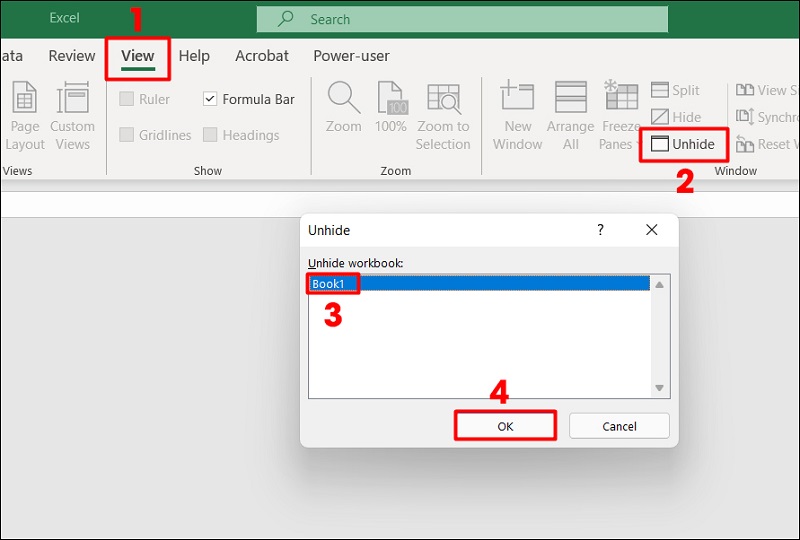
Vô hiệu hóa Add-ins gây xung đột
Trong nhiều trường hợp, các tiện ích bổ sung (Add-ins) được cài đặt trong Excel có thể gây ra xung đột, khiến bạn gặp phải lỗi mở file Excel không hiện ra dữ liệu. Để xử lý vấn đề này, bạn có thể tạm thời vô hiệu hóa toàn bộ Add-ins theo các bước sau:
Bước 1: Mở Excel, nhấn vào menu File, sau đó chọn Options để truy cập phần cài đặt nâng cao.
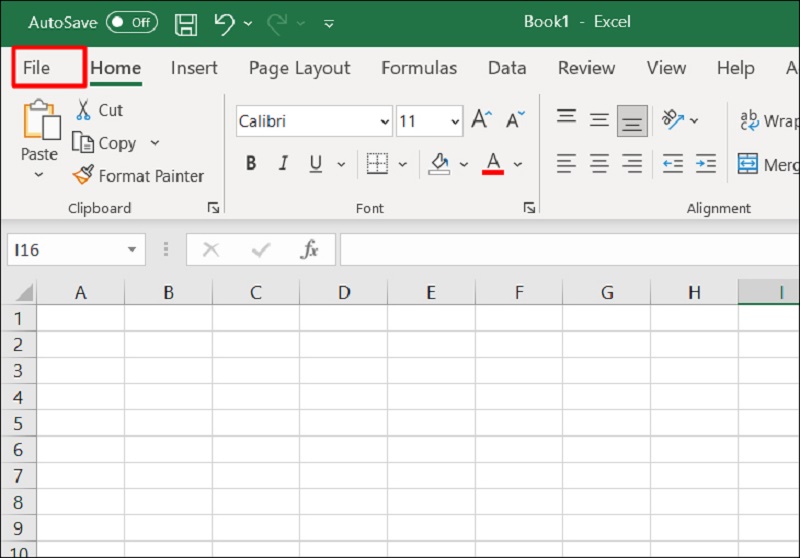
Bước 2: Trong cửa sổ Excel Options, chọn mục Add-ins.
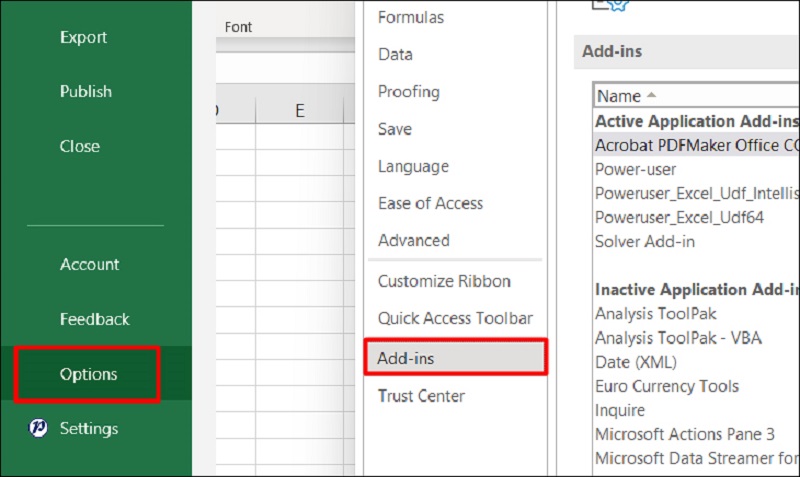
Bước 3: Tại phần Manage ở cuối màn hình, hãy chọn Excel Add-ins rồi nhấn Go để xem danh sách tiện ích đang được kích hoạt.
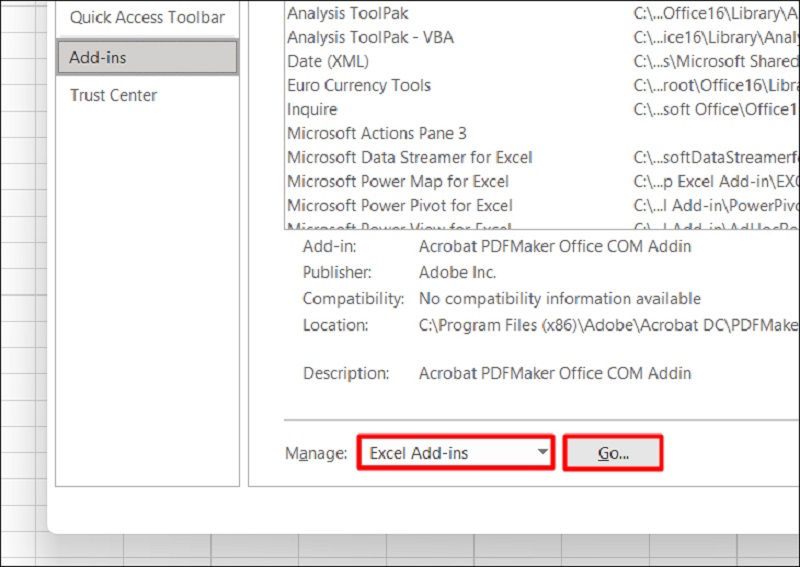
Bước 4: Bỏ chọn tất cả các Add-ins trong danh sách và nhấn OK để tắt chúng.

Bước 5: Nếu sau đó file Excel vẫn bị trắng, hãy quay lại phần Manage, lần này chọn COM Add-ins rồi nhấn Go và tiếp tục bỏ chọn toàn bộ Add-ins để loại bỏ xung đột.
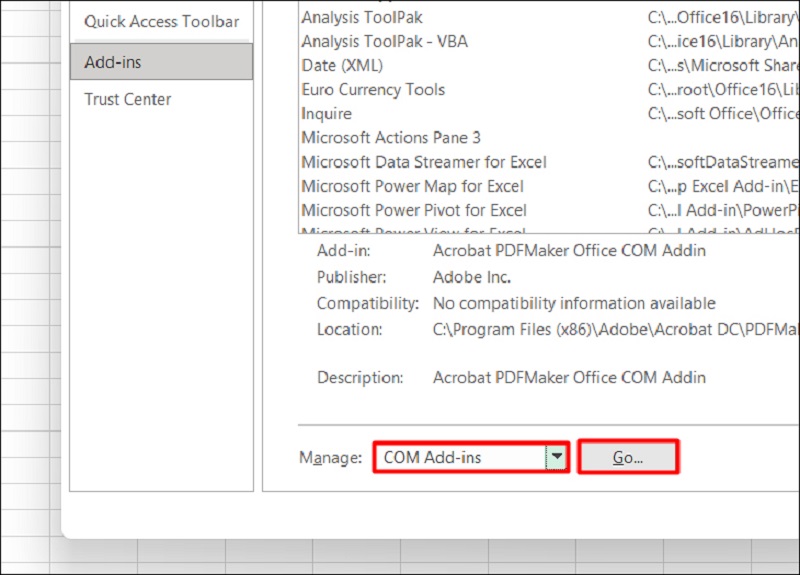
Tắt chế độ tăng tốc phần cứng
Chế độ tăng tốc phần cứng trong Excel giúp tận dụng GPU để cải thiện hiệu suất hiển thị và xử lý dữ liệu. Tuy nhiên, nếu card đồ họa hoặc driver gặp sự cố, chức năng này có thể gây ra lỗi file Excel mở ra bị trắng xóa, khiến bảng tính hiển thị trắng hoặc không phản hồi. Để khắc phục, bạn có thể thực hiện theo các bước sau:
Bước 1: Mở file Excel gặp lỗi, nhấn vào menu File và chọn Options để truy cập cài đặt.
Bước 2: Trong cửa sổ Excel Options, chuyển sang mục Advanced.
Bước 3: Kéo xuống phần Display và tích vào Disable hardware graphics acceleration để vô hiệu hóa chế độ tăng tốc phần cứng. Nhấn OK để lưu thay đổi.
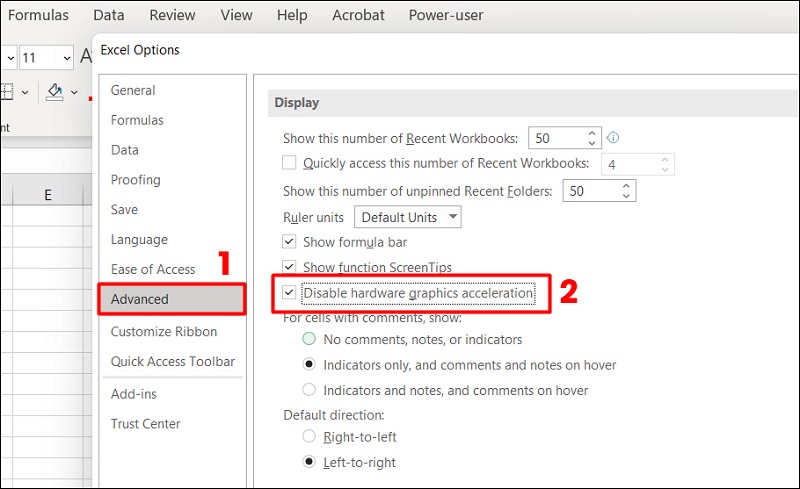
Bước 4: Đóng và mở lại file Excel để kiểm tra xem dữ liệu đã hiển thị đầy đủ hay chưa.
➤ Xem thêm: File Excel Bị Lỗi Repaired: Nguyên Nhân & Cách Khắc Phục 100% Thành Công
Tắt tính năng Dynamic Data Exchange (DDE)
Tính năng Dynamic Data Exchange (DDE) cho phép Excel trao đổi dữ liệu với các ứng dụng khác. Tuy nhiên, đôi khi DDE lại là nguyên nhân khiến bạn gặp lỗi mở file Excel không hiện ra dữ liệu, khiến file mở ra nhưng không hiển thị nội dung. Để khắc phục, bạn có thể làm theo các bước sau:
Bước 1: Mở file Excel đang gặp vấn đề, sau đó truy cập vào menu File trên thanh công cụ.
Bước 2: Chọn Options, sau đó vào mục Advanced để mở các thiết lập nâng cao.
Bước 3: Kéo xuống phần General, tìm tùy chọn Ignore other applications that use Dynamic Data Exchange (DDE) và bỏ chọn ô này. Nhấn OK để lưu thay đổi.
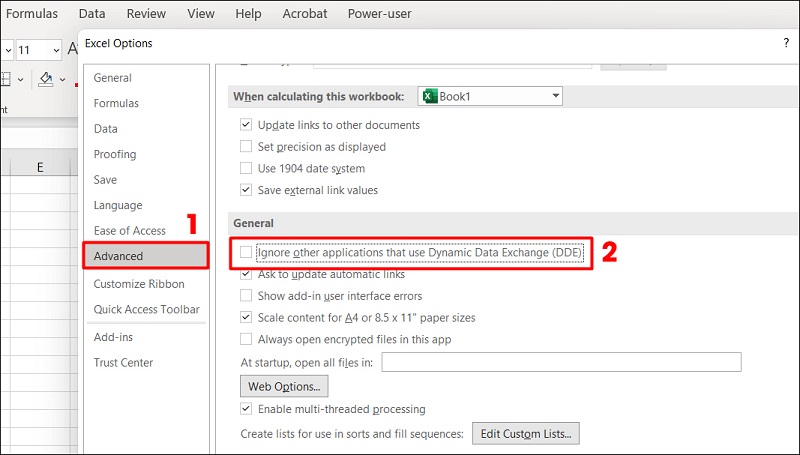
Sử dụng chức năng sắp xếp cửa sổ (Arrange All)
Đôi khi file Excel bị lỗi trắng xuất phát từ sự cố giao diện, khiến cửa sổ hoặc các sheet bị ẩn mà người dùng không nhận ra. Tính năng Arrange All trong Excel cho phép sắp xếp và làm mới hiển thị của các cửa sổ, giúp dữ liệu trở lại trạng thái nhìn thấy bình thường. Bạn có thể thực hiện theo các bước sau:
Bước 1: Truy cập vào thẻ View trên thanh Ribbon, sau đó chọn Arrange All trong nhóm lệnh Window.
Bước 2: Trong hộp thoại xuất hiện, chọn Windows of active workbook để áp dụng sắp xếp cho toàn bộ các cửa sổ của workbook đang mở.
Bước 3: Nhấn OK để xác nhận. Lúc này giao diện Excel sẽ được làm mới, các sheet và dữ liệu sẽ hiển thị trở lại, khắc phục hiệu quả lỗi file trắng.
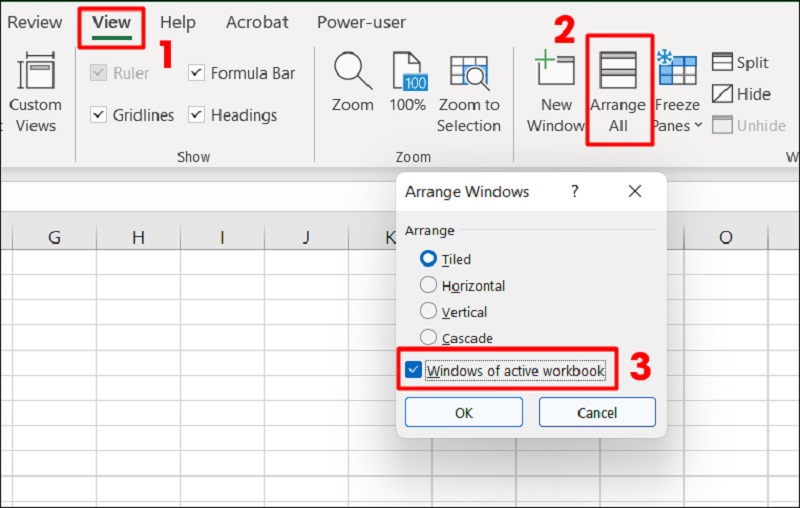
Kiểm tra và sửa file Excel bị hỏng
Một trong những nguyên nhân phổ biến dẫn đến lỗi mở file Excel không hiện ra dữ liệu là do file bị hỏng trong quá trình lưu, tải về hoặc sao chép. Excel cung cấp sẵn công cụ sửa chữa file để khắc phục vấn đề này mà không làm mất dữ liệu. Các bước thực hiện như sau:
Bước 1: Mở Excel nhưng không mở trực tiếp file bị lỗi. Thay vào đó, vào File > Open và chọn Browse để tìm đến file cần sửa.
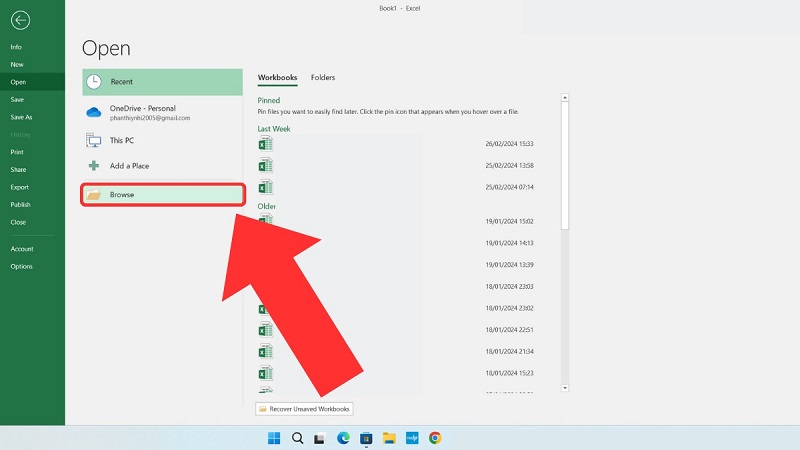
Bước 2: Chọn file Excel gặp sự cố, nhấn vào mũi tên bên cạnh nút Open và chọn Open and Repair.
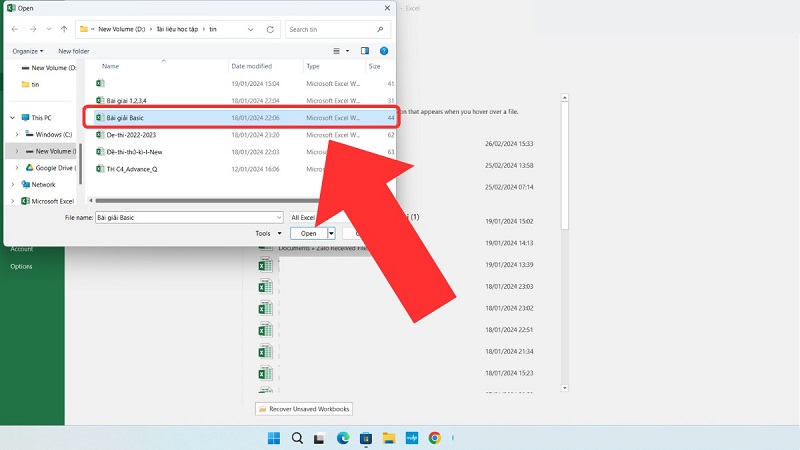
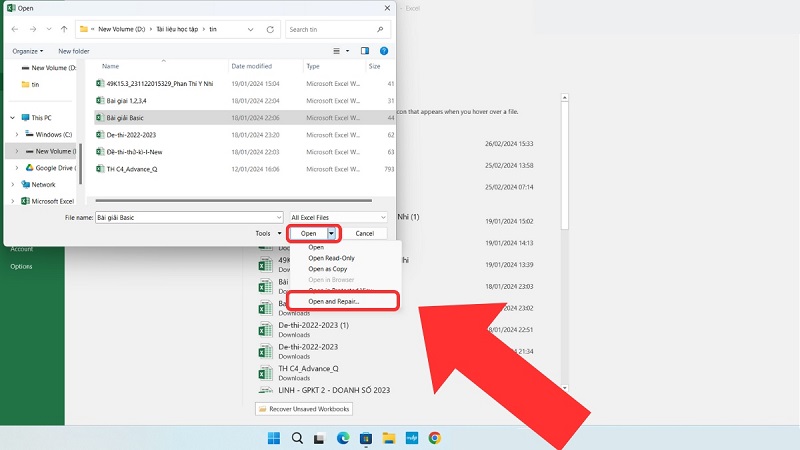
Bước 3: Trong hộp thoại xuất hiện, bạn có hai tùy chọn:
- Repair: Sử dụng tùy chọn này để Excel cố gắng sửa chữa và phục hồi dữ liệu trong file. Đây là lựa chọn ưu tiên.
- Extract Data: Nếu Repair không thành công, bạn có thể chọn Extract Data để trích xuất dữ liệu từ file sang một workbook mới.
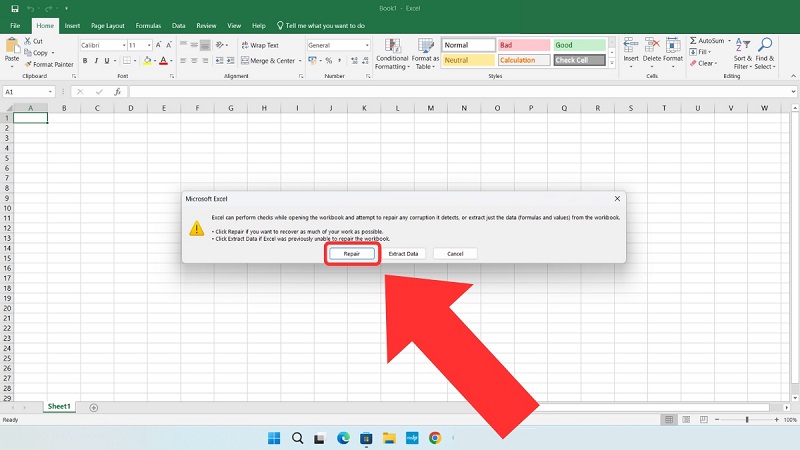
Bước 4: Sau khi hoàn tất, lưu lại file dưới tên mới để tránh ghi đè file gốc và kiểm tra xem dữ liệu đã hiển thị đầy đủ chưa.
Điều chỉnh chế độ hiển thị và tùy chọn tính toán
Một nguyên nhân ít được chú ý nhưng cũng có thể dẫn đến lỗi mở file Excel không hiện ra dữ liệu là chế độ hiển thị hoặc tùy chọn tính toán trong Excel không được thiết lập đúng. Khi các sheet hoặc công thức được đặt ở chế độ Manual Calculation hoặc các dữ liệu bị ẩn, nội dung file có thể không hiển thị ngay khi mở. Bạn có thể khắc phục bằng cách thực hiện các bước sau:
Bước 1: Mở file Excel gặp vấn đề, vào thẻ Formulas trên thanh Ribbon.
Bước 2: Trong nhóm Calculation, kiểm tra xem Calculation Options đang được đặt là Manual hay Automatic. Nếu đang ở Manual, chuyển sang Automatic để Excel tự động tính toán và hiển thị dữ liệu.
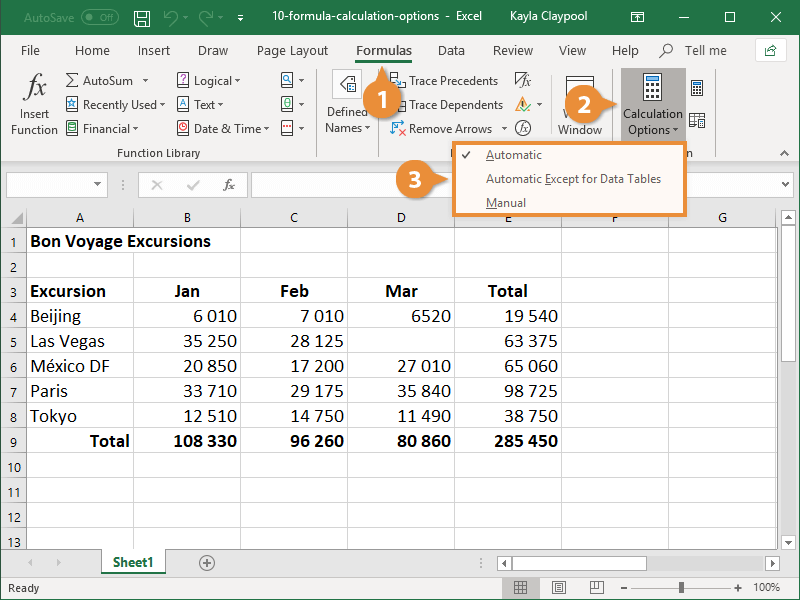
Bước 3: Kiểm tra chế độ hiển thị của workbook bằng cách vào thẻ View, đảm bảo các tùy chọn như Normal hoặc Page Layout được chọn thay vì Page Break Preview, vì một số trường hợp Page Break Preview có thể khiến dữ liệu không hiển thị rõ ràng.
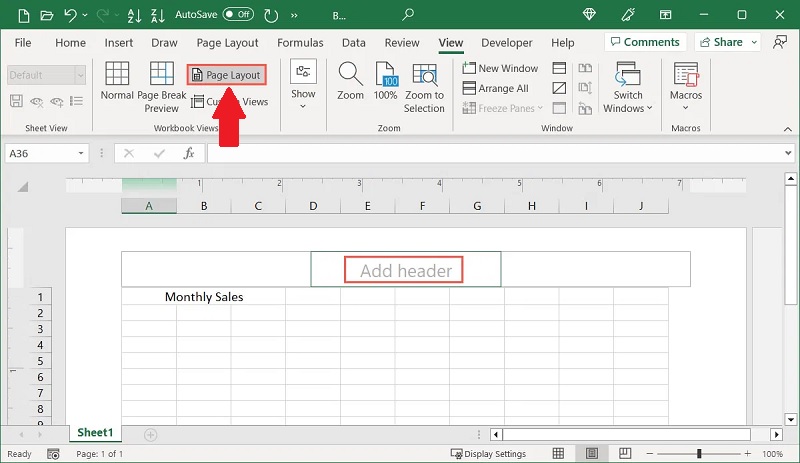
Bước 4: Nếu dữ liệu vẫn không xuất hiện, hãy chọn toàn bộ sheet (Ctrl + A) và thay đổi màu chữ thành màu mặc định hoặc màu đậm để đảm bảo các ô không bị “ẩn” do trùng màu nền.
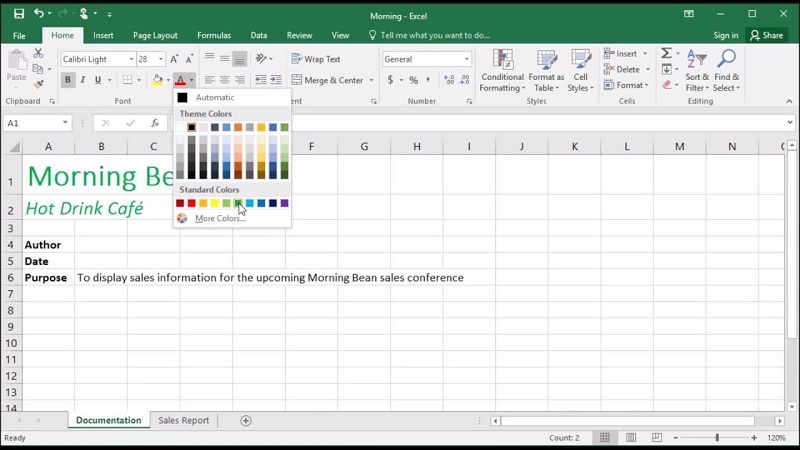
➤ Xem thêm: Lỗi Lưu File Excel Bắt Lưu Một Tên Khác: Nguyên Nhân & Cách Khắc Phục
Sửa chữa bộ ứng dụng Microsoft Office
Trong quá trình sử dụng, đôi khi lỗi mở file Excel không hiện ra dữ liệu không chỉ do file mà còn liên quan đến sự cố của toàn bộ bộ ứng dụng Microsoft Office. Khi các thành phần Office bị hỏng, Excel có thể hoạt động không ổn định hoặc không hiển thị dữ liệu đầy đủ. Việc sửa chữa bộ Office là một giải pháp hiệu quả để khôi phục chức năng và đảm bảo file Excel hiển thị đúng nội dung.
Các bước thực hiện như sau:
Bước 1: Mở Control Panel trên máy tính.
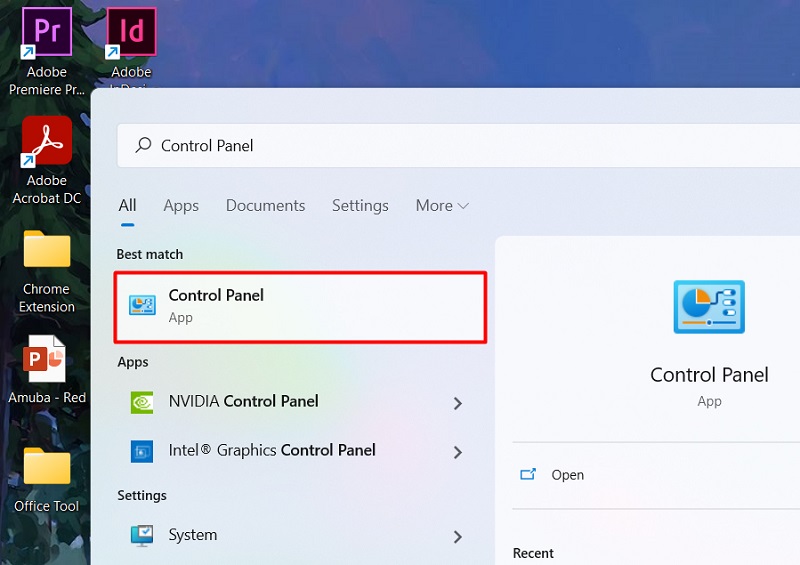
Bước 2: Chọn Uninstall a Program trong mục Programs.
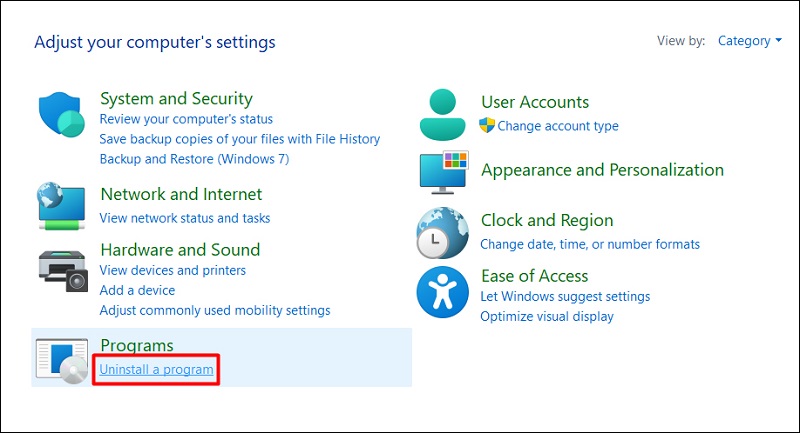
Bước 3: Tìm trong danh sách các chương trình đã cài đặt và chọn bộ Microsoft Office. Nhấn vào tùy chọn Change để mở các công cụ sửa chữa.
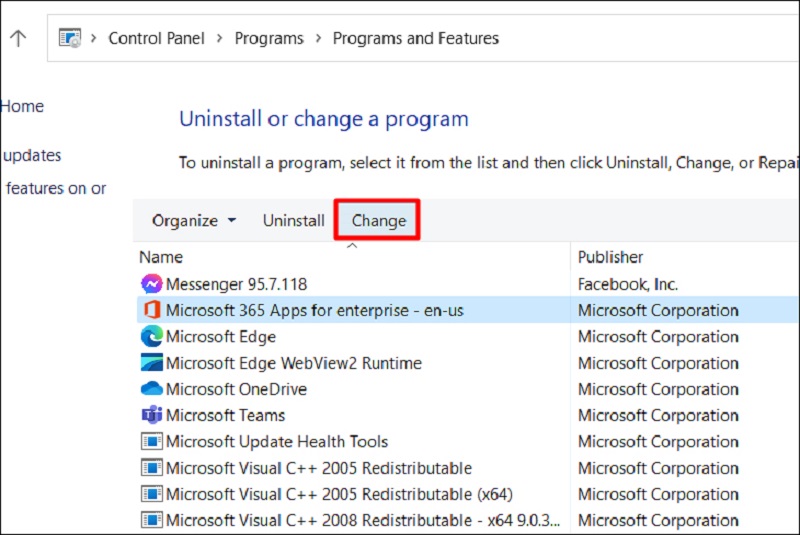
Bước 4: Chọn Online Repair để tiến hành kiểm tra và sửa chữa toàn diện bộ ứng dụng. Nhấn Repair và chờ quá trình hoàn tất.
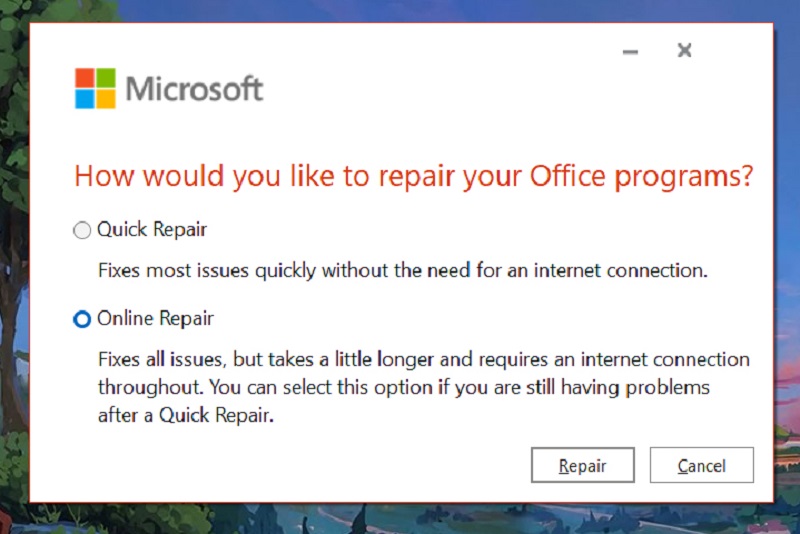
Cập nhật hoặc cài đặt lại Excel
Một nguyên nhân khác gây ra lỗi mở file Excel không hiện ra dữ liệu là do phiên bản Excel trên máy tính đã lỗi thời hoặc bị cài đặt không đầy đủ, khiến một số tính năng và định dạng file không được hỗ trợ. Việc cập nhật hoặc cài đặt lại Excel giúp khắc phục các lỗi phần mềm và đảm bảo khả năng hiển thị dữ liệu chính xác.
Các bước thực hiện như sau:
Bước 1: Mở bất kỳ ứng dụng Office nào, vào File > Account (hoặc Office Account).
Bước 2: Trong phần Product Information, tìm mục Update Options và nhấn vào Update Now để Excel tự động tải và cài đặt các bản cập nhật mới nhất.
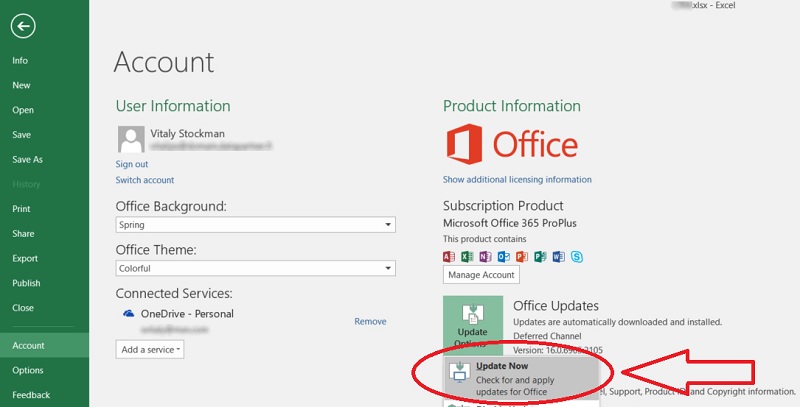
Bước 3: Nếu sau khi cập nhật vẫn gặp lỗi, bạn có thể gỡ cài đặt Excel hoặc toàn bộ bộ Office bằng Control Panel > Uninstall a Program, sau đó cài đặt lại từ nguồn chính thức của Microsoft.
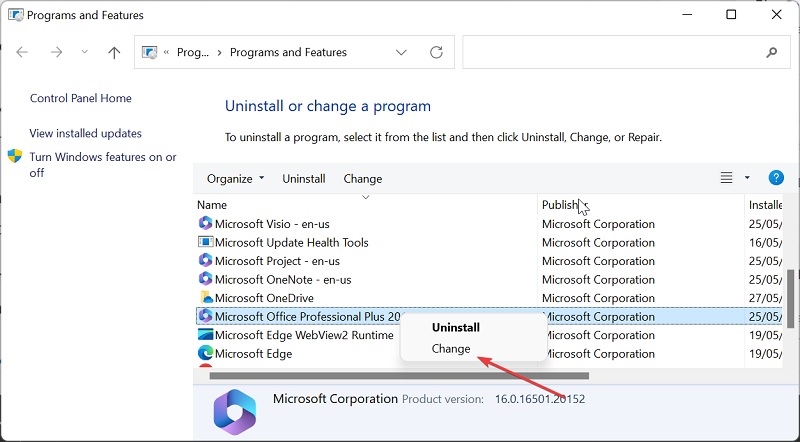
Bước 4: Sau khi cài đặt xong, mở lại file Excel để kiểm tra dữ liệu.
➤ Xem thêm: Hướng Dẫn 2 Cách Bỏ SORT Trong Excel Trả Dữ Liệu Về Thứ Tự Ban Đầu
Một số lưu ý để tránh gặp lỗi mở file Excel bị trắng xóa
Để hạn chế tối đa tình trạng lỗi khi mở file Excel không hiện ra dữ liệu, người dùng nên chủ động thực hiện một số biện pháp phòng ngừa. Việc này không chỉ giúp bảo vệ dữ liệu mà còn đảm bảo Excel hoạt động ổn định trong quá trình làm việc. Dưới đây là một số lưu ý quan trọng:
- Luôn cập nhật phiên bản Excel mới nhất: Phiên bản cũ có thể không hỗ trợ đầy đủ các định dạng file hoặc tính năng mới, dẫn đến lỗi hiển thị. Việc cập nhật giúp cải thiện hiệu suất và giảm khả năng gặp lỗi trắng file.
- Kiểm tra Add-ins trước khi mở file: Các tiện ích bổ sung không tương thích có thể gây xung đột. Nên vô hiệu hóa Add-ins không cần thiết hoặc kiểm tra tính tương thích trước khi làm việc với file quan trọng.
- Sử dụng file backup định kỳ: Thường xuyên lưu trữ bản sao lưu của các file Excel quan trọng. Khi gặp lỗi mở file, bạn có thể khôi phục dữ liệu từ bản backup mà không bị gián đoạn công việc.
- Tránh tải file từ nguồn không đáng tin cậy: File từ internet, email hoặc trang web không xác thực có thể chứa lỗi hoặc bị khóa chế độ bảo vệ, dẫn đến dữ liệu không hiển thị.
- Kiểm tra chế độ hiển thị và màu chữ: Đảm bảo các sheet không bị ẩn, chế độ tính toán đang ở Automatic, và màu chữ không trùng màu nền để dữ liệu luôn hiển thị rõ ràng.
- Sửa chữa hoặc kiểm tra bộ ứng dụng Office định kỳ: Đôi khi lỗi xuất phát từ phần mềm Office bị hỏng. Thực hiện kiểm tra, sửa chữa hoặc cài đặt lại Office giúp Excel hoạt động ổn định hơn.
- Bảo trì định kỳ phần cứng và driver: Đảm bảo GPU, card đồ họa và driver liên quan hoạt động tốt để tránh xung đột khi bật tính năng tăng tốc phần cứng.
Áp dụng các lưu ý trên sẽ giúp bạn giảm thiểu rủi ro gặp lỗi mở file Excel không lên nội dung và duy trì hiệu quả công việc liên tục.
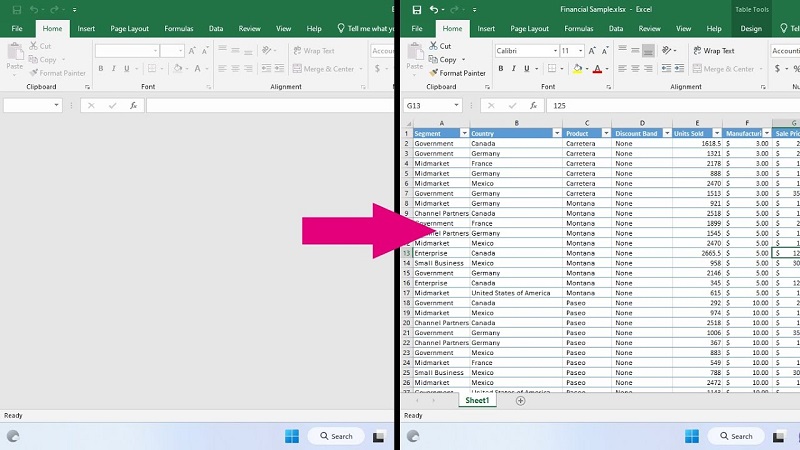
Tổng kết lại, lỗi mở file Excel không hiện ra dữ liệu là vấn đề phổ biến nhưng hoàn toàn có thể khắc phục nếu người dùng nắm rõ các phương pháp xử lý và cách phòng tránh. Việc hiểu rõ nguyên nhân và áp dụng các biện pháp phù hợp sẽ giúp bạn nhanh chóng lấy lại dữ liệu và duy trì hiệu suất làm việc. Hy vọng bài viết này sẽ cung cấp cho bạn những thông tin hữu ích để giải quyết và tránh gặp lại tình trạng file Excel bị trắng.
➤ Xem thêm: Lỗi Excel Tự Tạo Ra 1 File Mới: Nguyên Nhân & Cách Khắc Phục Nhanh Chóng

